Jelszó megadása a mappához
Ebből a cikkből megtudhatja, hogyan helyezze el a jelszót egy mappába, és tiltsa le a flash meghajtók használatát.
Ebben a cikkben a SAFE programról beszélünk. amely virtuális széf. Egyszerű: beírja a kódot, megnyílik a széf, és ott már vannak értékes dokumentumok; miután a széf bezáródott, a dokumentumokhoz való hozzáférést (fájlokat, programokat, képeket - virtuális széfbe helyezve bármi lehet) lezárul. Az igazi virtuális széf előnye, hogy a virtuális széfet nagyon nehéz megtalálni. Csak a futtatható fájllal rendelkezik, amely lehetővé teszi a virtuális biztonság megjelenését. Bár ez a fájl nem fut, szinte lehetetlen kitalálni egy virtuális széf jelenlétét. Most menjünk át a szavakról a tettekre.
A program letöltése
Töltse le a SAFE programot a fejlesztő hivatalos honlapjáról ezen a linken.
A program telepítése
A SAFE nem igényel telepítést. A programmal való együttműködés megkezdéséhez egyszerűen törölje le a letöltött mappát, majd futtassa a SAFE fájlt.
A program használata
A program elindításához kattintson duplán a SAFE fájl megnyitásához. Ezután megjelenik a biztonságos doboz (1.

Fig.1 Zárt biztonságos
A széf megnyitása érdekében használja a 777 alapértelmezett jelszavát. Ezt a billentyűzetből vagy az egérből is megadhatja. A széf megnyitásakor a SAFE mappa automatikusan megnyílik (2.
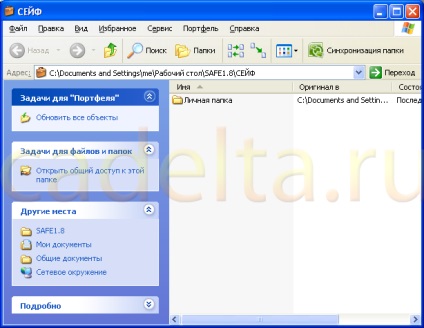
2. kép A SAFE mappa
Ez a mappa a személyes széf. A program bezárásakor a mappa eltűnik. A SAFE mappát nem találja sem kereséssel, sem vezetõn keresztül. Csak akkor áll rendelkezésre, ha a SAFE programon keresztül nyitja meg, és csak a jelszó beírása után. Kérjük, vegye figyelembe, hogy alapértelmezés szerint a mappát egyszerűen átmásolja a széfbe, és nem tűnik el az előző helyről. Így a dokumentumok megőrzése érdekében a forrás mappát törölni kell. A program bezárása után a SAFE mappája automatikusan bezáródik, és a dokumentumok már el vannak rejtve a kíváncsiskodó szemektől. Ügyeljen rá, a biztonságos jelvény megváltozott (3.

3. ábra Nyílt biztonságos
Tehát kitaláltuk, hogyan kell létrehozni egy személyes széfet. Itt az ideje, hogy fontolja meg a program további jellemzőit. Amint az 1. ábrán látható. 3 további 4 ikon található a tetején. A program további funkcióinak aktiválásához kattintson a ikonra, amely megjeleníti a sebességváltót (4.

Szintén érdemes figyelni a további 3 gombra: "Megtagadja a hozzáférést egy fájlhoz vagy mappához", "Rendszerlemezekkel végzett műveletek" és "Rendszer mappákkal végzett műveletek". Most mindent rendben.
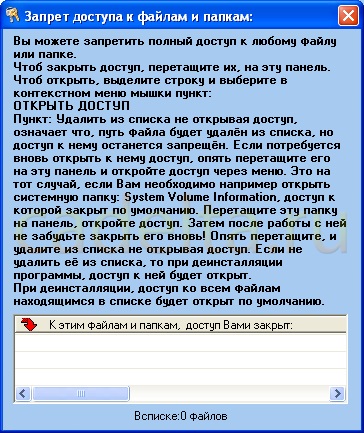
5. ábra: Hozzáférés megtagadása fájlokhoz és mappákhoz
A mappához való hozzáférés bezárásához egyszerűen húzza a fehér mezőbe (lásd 5. ábra). Ezután a mappa a privát hozzáférési listán jelenik meg (6.
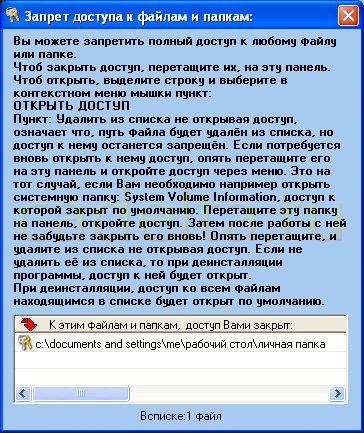
6. ábra Magán hozzáféréssel rendelkező mappa példája
Most, amikor megpróbálja megnyitni, másolni vagy törölni ezt a mappát, megjelenik egy rendszerüzenet, amely megerősíti, hogy a mappához való hozzáférés zárt állapotban van (7.
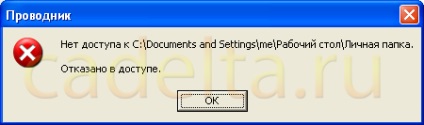
Ábra.7 Rendszerüzenet
A megadott mappához való hozzáféréshez kattintson a jobb egérgombbal, és válassza a "Megosztás" lehetőséget (lásd 6. ábra).
A "Rendszerlemezekkel végzett műveletek" gomb lehetővé teszi, hogy elrejtse a rendszerlemezeket, vagy teljesen megtagadja a hozzáférést hozzájuk (8.
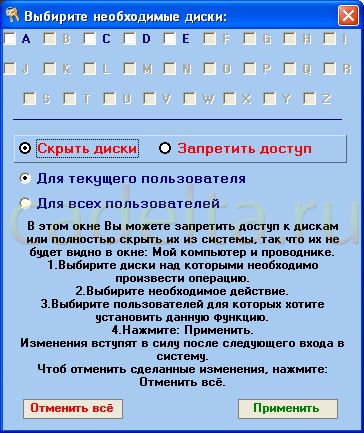
Ábra. 8 Műveletek rendszerlemezekkel
Válassza ki a szükséges beállításokat, és kattintson az Alkalmaz gombra. A következő "Rendszer mappákkal végzett műveletek" gomb lehetővé teszi bizonyos Windows mappák megjelenítését (9.

9. ábra A rendszer mappákkal végzett műveletek
A rendszermappákat a Sajátgép ablakban elrejtheti, és meghatározhatja, hogy melyik rendszer ikonok jelenjenek meg az asztalon. Szintén nagyon szórakoztató lehetőség a Lomtár átnevezése.
Ebben a cikkben megpróbáltuk feltüntetni a SAFE program főbb jellemzőit. Természetesen felmerül a kérdés, hogy lehetséges-e megváltoztatni a biztonságos 777-es biztonsági jelszó megadását. Lehetséges, de sajnos nem az ingyenes verzióban.

10. ábra A program regisztrálása
A SAFE program többi része nincs korlátozva, és teljesen ingyen használható.
Ebben a cikkben elmondtuk, hogyan kell használni a SAFE programot, hogy jelszót helyezzenek el bármely mappába, vagy akár letiltják az usb meghajtók (flash meghajtók) használatát.
Ha bármilyen kérdése van, örömmel válaszolunk a webhelyünk fórumán.